Kaip sukurti „WhatsApp“ atsarginę kopiją kompiuteryje
„WhatsApp“ duomenų atsarginių kopijų kūrimas yra vienas išpaprasčiausi būdai, kaip apsaugoti pranešimus ir jų priedus. Nors yra keletas būdų, kaip galite kurti atsarginę duomenų kopiją, vienas iš efektyviausių yra atsarginių duomenų kopijavimas kompiuteryje. „WhatsApp“ atsarginės kopijos kūrimas kompiuteryje yra vienas iš būdų padaryti ilgalaikę žinučių ir priedų kopiją ir lengvai perkelti juos atgal į įrenginį, kai to reikia. Šiame straipsnyje pagrindinis dėmesys skiriamas įvairiems būdams, kaip galite sukurti „WhatsApp“ atsarginę kopiją kompiuteryje ir „Android“, ir „iOS“ įrenginiuose.
Kaip sukurti „WhatsApp“ atsarginę kopiją iš „iPhone“ į kompiuterį
„WhatsApp“ atsarginę kopiją iš „iPhone“ į kompiuterį galima atlikti vienu iš šių būdų;
1. Siųsti „WhatsApp“ pokalbius iš „iPhone“ į kompiuterį
El. Paštas pateikia paprasčiausią „WhatsApp“ pokalbių perkėlimo iš „iPhone“ į kompiuterį metodą. Šie paprasti veiksmai turėtų padėti tai padaryti;
1 veiksmas: paleiskite „WhatsApp“ savo „iPhone“ ir pasirinkite „Pokalbiai ir skambučiai“. Bakstelėkite „Pokalbių istorija“

2 veiksmas: bakstelėkite „El. Pašto pokalbis“ ir pasirodžiusiame iššokančiame meniu pasirinkite, ar norite sukurti atsarginį pranešimą „Be laikmenos“, ar norite pridėti „Pridėti mediją“.

3 veiksmas: pasirinkite el. Pašto adresą, į kurį norite siųsti „WhatsApp“ duomenis. Duomenys bus eksportuojami kaip TXT failas.

Perkelkite „WhatsApp“ iš „iPhone“ į kompiuterį pasirinktinai
Ko gero, geriausias būdas sukurti „WhatsApp“ duomenų atsargines kopijasasmeniniam kompiuteriui yra naudoti „Tenorshare iCareFone“. Šis įrankis yra pagrindinis jūsų „iPhone“ valdytojas, leidžiantis kurti ir atkurti atsargines kopijas kompiuteryje, išvalyti „iPhone“ nuo nepageidaujamų duomenų ir net išspręsti „iOS“ problemas. Norėdami ją naudoti pasirinktinai „WhatsApp“ duomenų atsarginėms kopijoms kurti į savo kompiuterį naudodami „Tenorshare iCareFone“, atlikite šiuos labai paprastus veiksmus;
1 veiksmas: atsisiųskite ir įdiekite „iCareFone“ į savo kompiuterį ir paleiskite jį. Prijunkite „iPhone“ prie kompiuterio ir pagrindiniame lange spustelėkite „Atsarginė kopija ir atkūrimas“. </li>

3 veiksmas: kai procesas bus baigtas, kitame lange pasirinkite „WhatsApp“ duomenis, kurių jums reikia, tada pasirinkite „Eksportuoti į kompiuterį“, kad galėtumėte kurti atsargines jų kopijas kompiuteryje.

Atsarginių „iPhone WhatsApp“ pranešimų atsarginė kopija „iTunes“
Taip pat labai lengvai galite sukurti „WhatsApp“ pranešimų atsarginę kopiją, sukurdami atsarginę įrenginio kopiją „iTunes“. Štai kaip tai padaryti;
1 veiksmas: paleiskite „iTunes“ savo kompiuteryje ir prijunkite „iPhone“ prie kompiuterio.
2 veiksmas: Kai „iPhone“ pasirodys „iTunes“, pasirinkite jį ir spustelėkite „Kurti atsarginę kopiją dabar“.
Kaip sukurti „Whatsapp“ atsarginę kopiją kompiuteryje iš „Android“
Yra keletas būdų, kaip galite kurti atsarginę „WhatsApp“ atsarginę kopiją asmeniniame kompiuteryje iš „Android“ įrenginio. Daugelis iš šių metodų yra pakankamai paprasti, kad juos atliktų;
Atsarginių „WhatsApp“ pranešimų atsarginę kopiją į kompiuterį su numatytaisiais nustatymais
Prijungdami „Android“ įrenginį prie kompiuterio naudodami USB laidus, galite lengvai eksportuoti ir todėl kurti „WhatsApp“ duomenų atsarginę kopiją į savo kompiuterį. Atlikite šiuos paprastus veiksmus, kad tai padarytumėte;
1 veiksmas: prijunkite „Android“ įrenginį prie kompiuterio. Kai tik kompiuteris atpažins įrenginį, turėtumėte jį rasti „Mano kompiuteris“.
2 veiksmas: atidarykite vidinę „Android“ įrenginio atmintį ir raskite aplanką „WhatsApp“.

3 žingsnis: Dešiniuoju pelės mygtuku spustelėkite jį ir pasirinkite „Kopijuoti“. Įklijuokite visą aplanką bet kurioje savo kompiuterio vietoje.
Norėdami perkelti „WhatsApp“ į kompiuterį, naudokite nemokamą programą
Taip pat galite naudoti tokią programą kaip „Xender“, kad galėtumėte prijungti „Android“ įrenginį prie asmeninio kompiuterio ir naudoti jį „WhatsApp“ pranešimams perkelti į kompiuterį. Atlikite šiuos paprastus veiksmus, kad tai padarytumėte;
1 veiksmas: įdiekite „Xender“ „Android“ įrenginyje ir atidarykite. Bakstelėkite ekrano apačioje esančią piktogramą „Siųsti“.

2 veiksmas: pasirodys iššokantis langas. Pasirinkite „PC / Mac“.
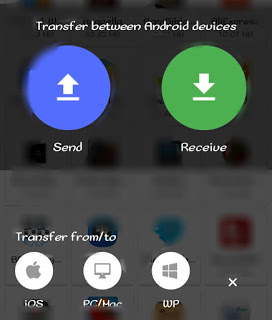
3 žingsnis: Spustelėkite „Hotspot“ simbolį kitoje sąsajoje.

4 žingsnis: Dabar įjunkite kompiuterio „Wi-Fi“ ir prisijunkite prie „Xender“ interneto prieigos taško. Tai turėtų būti „Xender_Ap46d5“.
5 veiksmas: naršyklėje įveskite adresą http://192.168.43.1:33455 adreso juostoje ir paspauskite enter.
</ul>Savo įrenginyje turėtumėte pamatyti pranešimą, raginantį užmegzti ryšį. Tai atlikę, galėsite siųsti visus failus iš kompiuterio į įrenginį, įskaitant „WhatsApp“ duomenis.
„WhatsApp“ atsarginių kopijų kūrimas kompiuteryje yra vienas iš labiausiaisvarbių duomenų apsaugos veiksmų, kurių galite imtis. Jūsų kompiuteris ne tik saugo duomenis, bet ir leidžia lengvai pasiekti, kai reikia atkurti duomenis.









